Joomla เป็น CMS ยอดนิยมที่ช่วยให้เราสร้างและออกแบบเว็บเพจแบบไดนามิกโดยไม่จำเป็นต้องรู้ภาษาโปรแกรมหรือการออกแบบเว็บใด ๆ ในตอนท้ายของเดือนกันยายนเวอร์ชัน 3.0 ได้รับการเผยแพร่และฉันต้องยอมรับว่าตั้งแต่ 2.5 (LTS) การกระโดดมีความสำคัญโดยส่วนใหญ่อยู่ที่รูปลักษณ์
วัตถุประสงค์ของบทช่วยสอนนี้คือเพื่อให้โลกแห่งการออกแบบเว็บอยู่ใกล้แค่เอื้อม แนวคิดคือคุณสามารถตั้งค่าเซิร์ฟเวอร์ LAMP และเรียกใช้เว็บเพจด้วย Joomla เป็นวิธีที่ดีในการฝึกอบรมการใช้งาน CMS นี้
หากคุณกำลังจะทำตามบทช่วยสอนเป็นสิ่งที่สอนเพื่อเข้าสู่โลกของเว็บเซิร์ฟเวอร์และ Joomla ขอแนะนำให้คุณใช้เครื่องเสมือน ฉันหวังว่ามันจะเป็นประโยชน์สำหรับทุกคนที่แม้ว่าก่อนหน้านี้จะรู้จัก Joomla แล้วก็ตาม
ประเภทของระบบเซิร์ฟเวอร์ที่สำคัญไม่แยแสตราบใดที่พวกเขาคำนึงถึงโครงสร้างไฟล์ลำดับชั้นที่เกี่ยวข้องกับ Ubuntu / Debian ในกรณีของฉันฉันจะใช้ Ubuntu Server 12.04.1 LTS มันง่ายต่อการติดตั้งและมีประสิทธิภาพที่ดีมากฉันบอกคุณว่าระบบเป็นที่ชื่นชอบของคุณ แต่แบบฝึกหัดนี้ออกแบบมาสำหรับ Ubuntu ในทางกลับกันในกรณีที่ไม่มีโดเมนฉันจะใช้ที่อยู่ IP
มาพูดถึง Joomla ในการติดตั้งเพจด้วย Joomla คุณต้องดำเนินการ 4 ขั้นตอนทั่วไป:
-
เปิดใช้งานเว็บโฮสติ้งหรือโฮสติ้ง (ถ้าเรามีโดเมนที่ดีกว่า)
-
สร้างฐานข้อมูลสำหรับ Joomla, MySQL (ควรจะเป็น)
-
โฮสติ้ง Joomla บนเซิร์ฟเวอร์
-
เรียกใช้โปรแกรมติดตั้งจากเบราว์เซอร์เพื่อติดตั้งและกำหนดค่า CMS
โดยทั่วไปแล้วมันเป็นเรื่องพื้นฐานและเป็นกิจวัตรอย่างไรก็ตามวิธีดำเนินการจะขึ้นอยู่กับลักษณะเฉพาะของเรา ในกรณีของเราเราจะไม่มี cPanels ที่มีชื่อเสียงจากผู้ให้บริการโฮสติ้ง แต่เราก็ไม่ต้องการมันเช่นกันฉันจะไม่ใช้ XAMPP เพราะจะทำให้บทช่วยสอนยาวขึ้นอย่างมาก
เราเริ่ม.
- เปิดใช้งานเว็บโฮสติ้งหรือโฮสติ้ง
เมื่อเราติดตั้ง Ubuntu Server เพื่อจุดประสงค์นี้สิ่งปกติคือในระหว่างการติดตั้งเราจะรวมเซิร์ฟเวอร์ LAMP และ openSSH อีกเครื่องไว้โดยตรง (มันจะดีสำหรับเรา) อย่างไรก็ตามฉันเริ่มต้นจากความคิดที่ว่าเรามีระบบพื้นฐานหรือเดสก์ท็อปเท่านั้นดังนั้นเราจึงไม่ได้ติดตั้ง apache
วิธีที่ง่ายที่สุดในการติดตั้ง LAMP บนเซิร์ฟเวอร์ Ubuntu คืออะไร?
มีโปรแกรมชื่อว่า งาน ซึ่งทำงานในระหว่างกระบวนการติดตั้งและช่วยให้เราสามารถติดตั้งกลุ่มแพ็กเกจที่สมบูรณ์สำหรับฟังก์ชันบางอย่างเพื่อดำเนินการเราต้องใช้คำสั่งต่อไปนี้เท่านั้น คล้ายกับคำสั่ง Yum ที่มีประสิทธิภาพจาก groupinstall
#tasksel
สิ่งนี้ควรปรากฏให้เราเห็น:
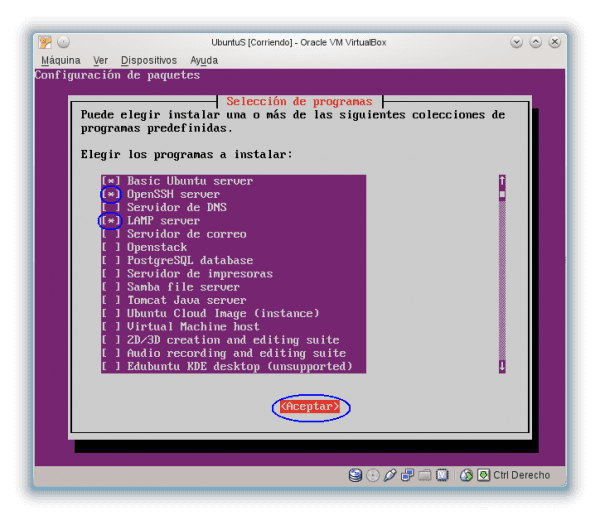
วิธีการใช้งานมีดังนี้: ด้วยลูกศรบนแป้นพิมพ์เราจะเลื่อนขึ้น - ลงด้วยปุ่ม SPACE ที่เราใส่เครื่องหมายดอกจันเพื่อเลือกโดย TAB จะข้ามไปยังตำแหน่งที่ระบุว่า ACCEPT และด้วย ENTER เรายืนยัน เพื่อออกจากการเปลี่ยนแปลงด้วย ESC
เมื่อยอมรับแล้วจะดำเนินการติดตั้งทั้งหมด
ในระหว่างการติดตั้ง LAMP ระบบจะขอให้คุณกำหนดรหัสผ่านให้กับบัญชี "root" ของฐานข้อมูล mysql สิ่งสำคัญคือคุณต้องจำรหัสผ่านนั้นไว้เนื่องจากเราจะต้องใช้ในภายหลังระหว่างการติดตั้ง phpmyadmin
ในขณะนี้เราได้ทำตามขั้นตอนสำคัญเรียบร้อยแล้วโดยติดตั้งเซิร์ฟเวอร์ Apache
ในการตรวจสอบว่าใช้งานได้คุณจะต้องพิมพ์ที่อยู่ IP ของเซิร์ฟเวอร์ในแถบเบราว์เซอร์และคุณจะเห็นสิ่งนี้:
ในกรณีของฉันมันคือ 192.168.1.9 หากพวกเขาไม่รู้ว่าของคุณคืออะไรเพียงแค่เปิด ifconfig และดูที่อินเทอร์เฟซ (eth0, eth1 ฯลฯ ) ซึ่งระบุว่า addr: xxxx
$ ifconfig
ในทำนองเดียวกันเมื่อเราเริ่ม Ubuntu Server มันจะแสดงให้เราเห็น
ง่ายๆเพียงแค่นั้นเราได้ทำตามขั้นตอนที่ 1 เรียบร้อยแล้วและเรามีโฮสต์เว็บที่ทำงานอยู่ที่ที่อยู่ IP นั้น
ในกรณีที่คุณทำงานบนไซต์บนเซิร์ฟเวอร์คุณต้องใส่ 127.0.0.1 หรือ localhost ในเบราว์เซอร์เดียวกัน
-
สร้างฐานข้อมูล MySQL สำหรับ Joomla
สำหรับสิ่งนี้ฉันใช้ PhpMyAdmin
# apt-get ติดตั้ง phpmyadmin
ในระหว่างการติดตั้งคุณจะถามคำถามกับเรา
ครั้งแรก. เราต้องการเซิร์ฟเวอร์อะไร ในกรณีของเราสำหรับ Apache และนั่นคือสิ่งที่เราต้องตอบ
เราทำเครื่องหมายด้วย SPACE ใน Apache2 (ดูเครื่องหมายดอกจัน) ด้วย TAB เราจะข้ามไปที่ยอมรับและด้วย ENTER เรายืนยัน
จากนั้นช่องนี้จะปรากฏขึ้นและเนื่องจากเราไม่ใช่ผู้ดูแลระบบขั้นสูงเราจึง จำกัด ตัวเองให้ทำเครื่องหมาย ใช่
ตอนนี้จะขอรหัสผ่านของผู้ใช้ราก MySQL ซึ่งก่อนหน้านี้ฉันยืนยันว่าพวกเขาจำได้ในระหว่างการติดตั้ง LAMP (ขั้นตอนที่ 1)
เราเขียนมันกระโดดด้วย TAB เพื่อยอมรับและดำเนินการต่อ
เราต้องกำหนดรหัสผ่านให้กับผู้ใช้ phpmyadmin เท่านั้นซึ่งไม่จำเป็นต้องเหมือนกับรหัสก่อนหน้านี้ ในความเป็นจริงถ้าคุณอ่านอย่างละเอียดก็ไม่จำเป็นด้วยซ้ำ
เรายอมรับและหากทุกอย่างเป็นไปด้วยดีเราควรให้มันใช้งานได้
เราเขียนในแถบเบราว์เซอร์: Server_IP / phpmyadminในกรณีของฉันถ้าคุณจำได้มันจะเป็น 192.168.1.9/phpmyadmin และมันจะเปลี่ยนเส้นทางคุณไปยังแบบฟอร์มเข้าสู่ระบบ phpmyadmin
คุณสามารถป้อนเป็นผู้ใช้รูทของ MySQL ด้วยรหัสผ่านที่มีชื่อเสียงที่คุณต้องไม่ลืมหรือกับผู้ใช้ phpmyadmin ของ MySQL
ไม่ว่าในกรณีใดจะเป็นการดีกว่าถ้าคุณเลือกใช้ root เนื่องจากจำเป็นต้องมีสิทธิ์ root เพื่อสร้างฐานข้อมูลสำหรับ Joomla
ภายใน phpmyadmin มีลักษณะดังนี้:
ตอนนี้เรากำลังจะสร้างฐานข้อมูล ขั้นตอนที่ง่ายที่สุดคือการสร้างผู้ใช้ด้วยฐานข้อมูลของคุณเอง ในสิทธิพิเศษด้านล่างเราเพิ่มผู้ใช้ใหม่:
ให้ความสนใจกับวิธีที่ฉันกรอกแบบฟอร์มสำหรับผู้ใช้ที่มีชื่อ เจ3, มันถูกแยกออกเป็นสองภาพ
ในตัวอย่างผู้ใช้ชื่อ j3 ด้วยฐานข้อมูลที่มีชื่อเดียวกันและมีสิทธิพิเศษทั้งหมด หากทุกอย่างเป็นไปด้วยดีในรายชื่อผู้ใช้ควรมีบันทึกดังนี้:
เราได้ทำขั้นตอนที่ 2 เสร็จเรียบร้อยแล้วสร้างผู้ใช้และฐานข้อมูล mysql สำหรับ joomla
3. โฮสต์ Joomla บนเซิร์ฟเวอร์
เราจะย้ายไปที่ไดเร็กทอรี / var / www / ที่เราต้องทำงานเล็กน้อยที่นั่น หากมีคนไม่รู้จักโดยค่าเริ่มต้นนั่นคือไดเรกทอรีสาธารณะของ Apache และจากมุมมองของเบราว์เซอร์จะเป็นรากของเว็บ
# cd / var / www /
ตอนนี้ฉันจะสร้างไดเร็กทอรีเพื่อโฮสต์ joomla
-
การติดตั้ง Joomla ในรูทของเว็บนั้นถูกต้องโดยสิ้นเชิงนั่นคือจากมุมมองของระบบใน /var / www (ค่าเริ่มต้น). เบื้องต้นมันไม่ใช่สิ่งที่สำคัญเกินไปเนื่องจากสามารถย้ายรูทของเว็บได้โดยการแก้ไข / etc / apache2 / site-available / default. สำหรับผู้ใช้ที่คุ้นเคยกับการทำงานกับเซิร์ฟเวอร์สิ่งนี้จะต้องฟังดูซ้ำซาก แต่เนื่องจากฉันไม่รู้ว่าใครจะสนใจบทความนี้ฉันจึงต้องอธิบายรายละเอียดบางอย่าง ในบทช่วยสอนนี้ฉันจะติดตั้งในไดเรกทอรีที่ต่ำกว่า / var / www / หนึ่งขั้นตอนผลทันทีตามวิสัยทัศน์ของเบราว์เซอร์คือหน้าจะพบได้ใน: Server_IP / joomla_directory /หากได้รับการติดตั้งในไดเรกทอรีรากสาธารณะเพียงแค่ใส่ที่อยู่ IP หรือโดเมนที่เราจะเข้าสู่หน้า แต่ฉันบอกคุณไปแล้วว่าคุณสามารถติดตั้ง joomla ได้ทุกที่ที่คุณต้องการจากนั้นหากคุณต้องการให้อยู่ในรูทของเว็บหรือไม่คุณจะต้องทำการแก้ไขที่เกี่ยวข้องใน apache เท่านั้นเพื่อให้มันเปลี่ยนเส้นทางรูทโฮสต์ไปยังไดเร็กทอรีที่คุณระบุ
โดยสรุปในกรณีเฉพาะของเรา Joomla จะอยู่ใน:
Server_IP / joomla /
ต่อเนื่อง.
ฉันสร้างไดเร็กทอรีชื่อ joomla in / var / www:
รูท @ ubuntuS: / var / www # mkdir จูมลา
ฉันป้อน:
รูท @ ubuntuS: / var / www # joomla cd
ตอนนี้เรากำลังจะดาวน์โหลด Joomla (เวอร์ชันภาษาสเปน)
# wget http://joomlacode.org/gf/download/frsrelease/17609/76804/Joomla_3.0.1-Spanish-Pack_Completo.tar.bz2
บทช่วยสอนนี้ใช้ Joomla 3.0.1 แต่สำหรับวัตถุประสงค์ไม่มีอะไรเปลี่ยนแปลงที่เกี่ยวกับเวอร์ชันปัจจุบัน 3.0.2
ฉันใช้ wget จากเซิร์ฟเวอร์ แต่คุณยังสามารถดาวน์โหลดไฟล์ไปยังคอมพิวเตอร์ของคุณและด้วยไคลเอนต์ FTP เช่น Filezilla อัปโหลดไฟล์ไปยังเซิร์ฟเวอร์
เราเปิดเครื่องรูดมัน:
# tar -xjvf Joomla_3.0.1-Spanish-Pack_Complete.tar.bz2
หากเราแสดงรายการไดเรกทอรีเราจะมีทั้งหมดนี้:
ก่อนที่จะเริ่มการติดตั้งเรายังคงต้องแก้ไขสิ่งอื่น ๆ ก่อนหน้านี้และดำเนินการตรวจสอบบางอย่าง
สิ่งแรกและสำคัญมากคือการให้สิทธิ์การเขียน Apache ในไดเร็กทอรีนั้นโดยที่ Joomla คือ (/ var / www / joomla) ตามทฤษฎีแล้วการติดตั้ง Joomla สามารถทำได้ แต่มีหลายอย่างที่ควรเป็นไปโดยอัตโนมัติเช่นการสร้างไฟล์กำหนดค่าบางอย่างและอื่น ๆ ในอนาคตเราจะต้องดำเนินการด้วยตนเองที่เทอร์มินัลและฉันรับรองว่าไม่มีอะไรเจ๋ง
# chown -R www-data: www-data / var / www / joomla
ในการแจกแจงอื่น ๆ เช่น CentOS คุณต้องดูว่าระบบระบุ apache อย่างไรฉันคิดว่าในกรณีนี้ Apache: อาปาเช่.
คำสั่งนี้ที่มีโครงสร้าง:
chown -R userX: groupX / path / absolute /
ในระยะสั้นเรากำลังทำให้ Apache เป็นเจ้าของไดเรกทอรีแบบวนซ้ำ (ทุกอย่างอยู่ในนั้นด้วย)
จากนั้นในหน้าของ http://www.joomlaspanish.org/ เตือนเรา:
สำหรับเวอร์ชันนี้ข้อกำหนดของระบบมีดังนี้:
- PHP ฮิต
- register_globals ต้องปิด (ปิด)
- magic_quotes_gpc ต้องปิด (ปิด)
อันแรกตรวจสอบได้ง่ายมากด้วยคำสั่ง:
# apt-cache policy php5
เราสามารถตรวจสอบได้ว่าเรามีเวอร์ชันที่สูงกว่า ไฟเขียว.
เราต้องค้นหาสิ่งต่อไปนี้ในไฟล์ php.ini:
# นาโน /etc/php5/apache2/php.ini
มันเป็นไฟล์ขนาดใหญ่และฉันขอแนะนำให้คุณใช้ Ctrl W เพื่อค้นหาเส้น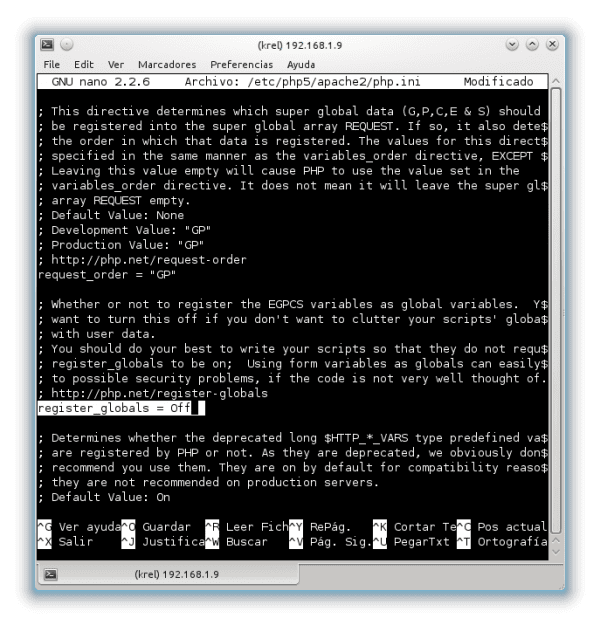
โดยค่าเริ่มต้นทั้งคู่จะอยู่ใน Off แต่ก็ไม่เลวที่จะตรวจสอบเสมอไป
ในที่สุด. ถึงเวลาติดตั้ง joomla แล้ว
4. เรียกใช้โปรแกรมติดตั้งจากเบราว์เซอร์เพื่อติดตั้งและกำหนดค่า CMS
สำหรับสิ่งนี้เราต้องใส่ในเบราว์เซอร์: Server_IP / joomla (หากอยู่ในไดเรกทอรีรากที่อยู่ IP หรือโดเมนจะเพียงพอ)
ในตัวอย่างของฉันคือ:
192.168.1.9/joomla
จากนั้นเบราว์เซอร์จะนำพวกเขาไปยังโปรแกรมติดตั้งทันที
พวกเขาจะเห็นสิ่งต่อไปนี้และต้องกรอกแบบฟอร์ม
อย่างที่คุณเห็นขั้นตอนการติดตั้งถูก จำกัด ให้กรอกในสามแบบฟอร์มและทุกอย่างในแบบฟอร์ม»ถัดไปถัดไปจนกว่าจะเสร็จสิ้น»
รูปแบบแรกนี้แทบไม่ต้องการคำอธิบาย:
เพียงแค่ชี้แจงในผู้ใช้ที่เป็นผู้ดูแลระบบคุณสามารถใส่รหัสที่คุณต้องการได้มันจะเป็นการดีกว่าที่จะไม่ใส่ "ผู้ดูแลระบบ" และแน่นอนพวกเขาจะต้องให้รหัสผ่านที่รัดกุมแก่คุณ ด้วยผู้ใช้รายนั้นเป็นผู้ที่คุณจะจัดการไซต์ได้
ด้านล่างนี้เป็นปุ่มที่ไม่พอดีกับภาพ โดยค่าเริ่มต้นจะปิดทิ้งไว้เช่นนั้นเนื่องจากสามารถเปลี่ยนแปลงได้ในภายหลัง
ด้วยปุ่มถัดไปสีฟ้าคุณจะไปยังแบบฟอร์ม 2
ในแบบฟอร์มที่สองคุณจะเห็นว่าทุกสิ่งที่เราทำและกับ phpmyadmin นั้นสมเหตุสมผลอย่างไร จะขอให้เราใช้ผู้ใช้และฐานข้อมูล MySQL
แบบฟอร์ม 3 มากกว่าแบบฟอร์มสรุปสิ่งที่เรากำหนดค่าสำหรับการติดตั้ง
มาดูรายละเอียดกันว่ามีอะไรบ้าง (ฉันได้แยกออกเป็นหลาย ๆ ภาพเพื่อให้มองเห็นได้)
เราทำเครื่องหมายว่าเราติดตั้งข้อมูลตัวอย่างเป็นภาษาสเปน
อย่างที่คุณเห็นเกือบทุกอย่างเป็นสีเขียวความหรูหราที่คุณจะไม่มีในผู้ให้บริการโฮสติ้งส่วนใหญ่ สิ่งที่คุณต้องทำคือคลิกที่ปุ่มติดตั้ง
เราต้องลบโฟลเดอร์การติดตั้งมันเหมือนกับการลบซีดีการติดตั้งของระบบออกจากฟล็อปปี้ดิสก์ การคลิกปุ่มสีส้มจะเป็นการลบโดยอัตโนมัติ
หากต้องการไปที่ส่วนหน้าของไซต์คุณจะต้องคลิกที่ปุ่ม "ไซต์" และไปที่แบ็กเอนด์บนปุ่ม "ผู้ดูแลระบบ"
สำหรับผู้ที่รู้จัก Joomla เวอร์ชันก่อนหน้าจะเห็นได้ชัดว่าเทมเพลต Frontend และ Backend ที่เป็นค่าเริ่มต้นมีการยกใบหน้าที่ดี
ส่วนหน้า
ย้อนกลับ
อย่างที่คุณเห็นการยกกระชับใบหน้ามีความสำคัญเมื่อเทียบกับรุ่นก่อนหน้า
สำหรับผู้ที่ไม่เคยทำงานกับ Joomla การไปจากส่วนหน้าไปยังแบ็กเอนด์นั้นทำได้ง่ายเพียงแค่ตั้งค่าโดเมน / ผู้ดูแลระบบ
ในตัวอย่างของฉัน:
แบ็กเอนด์: Server_IP / joomla / administrator
ส่วนหน้า: Server_IP / joomla
พวกเขามี Joomla แล้วและพร้อมที่จะทำอะไรก็ได้ที่ต้องการ
สวัสดีและฉันหวังว่าคุณจะชอบบทช่วยสอนนี้ยาวไปหน่อย แต่มีรายละเอียดทั้งหมดที่บุคคลอาจต้องเริ่มต้น หากคุณจะอนุญาตฉันฉันกำลังทำบทความเพื่อใช้มาตรการรักษาความปลอดภัยขั้นพื้นฐานสำหรับ Joomla ที่พร้อมใช้งานในอีกไม่กี่วัน ฉันหวังว่าฉันจะไม่เบื่อคุณมากเกินไป
ข้อมูลเพิ่มเติม: http://www.joomlaspanish.org/
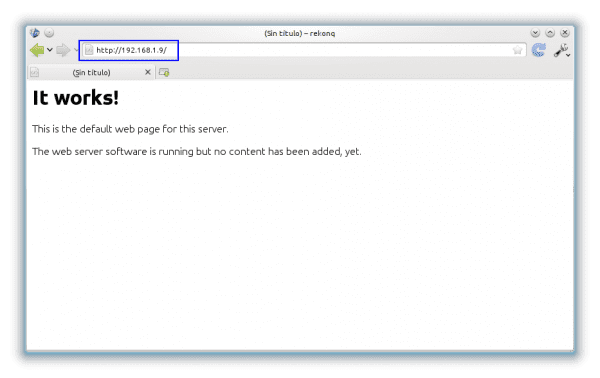
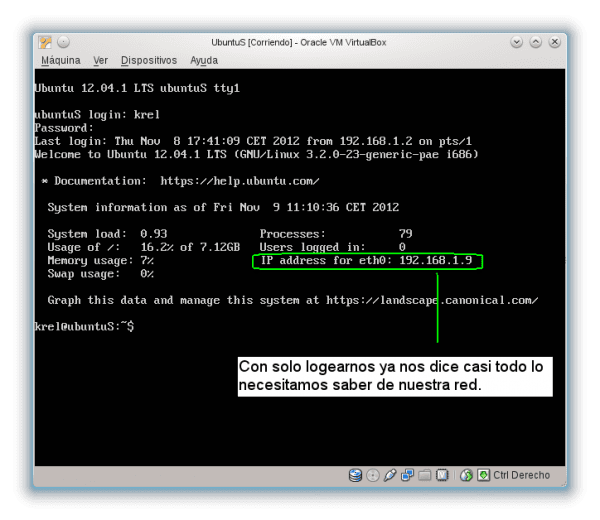

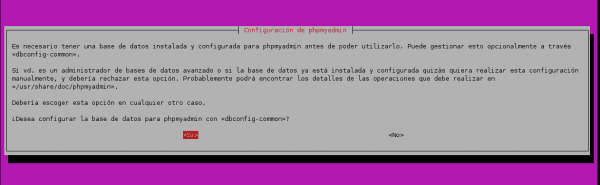
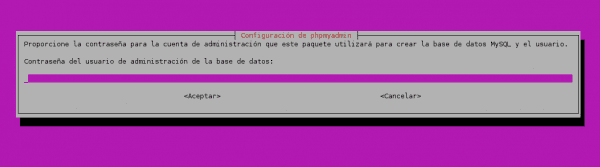
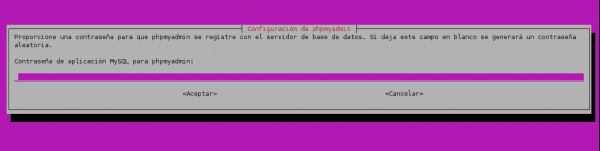

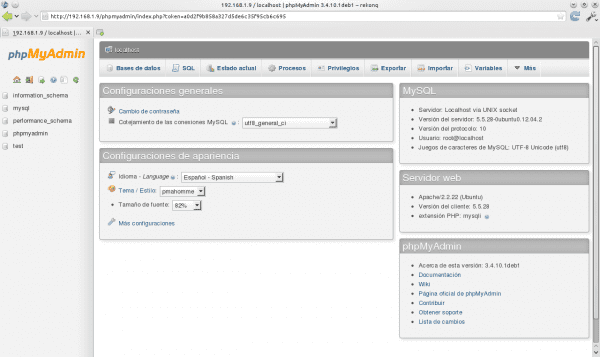
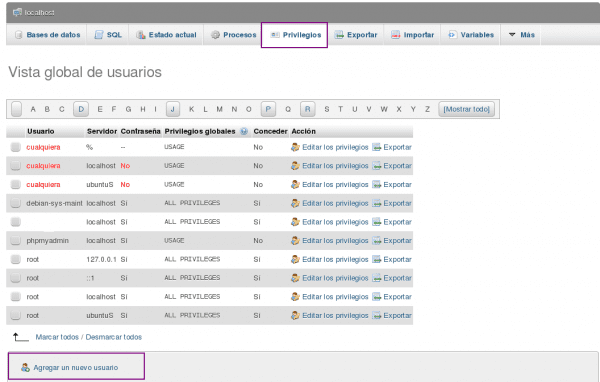
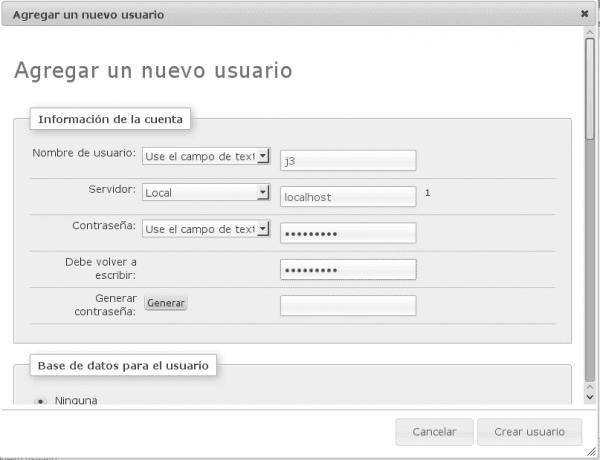
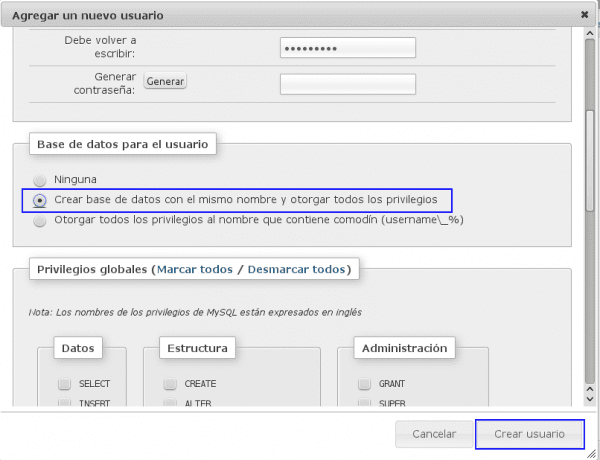




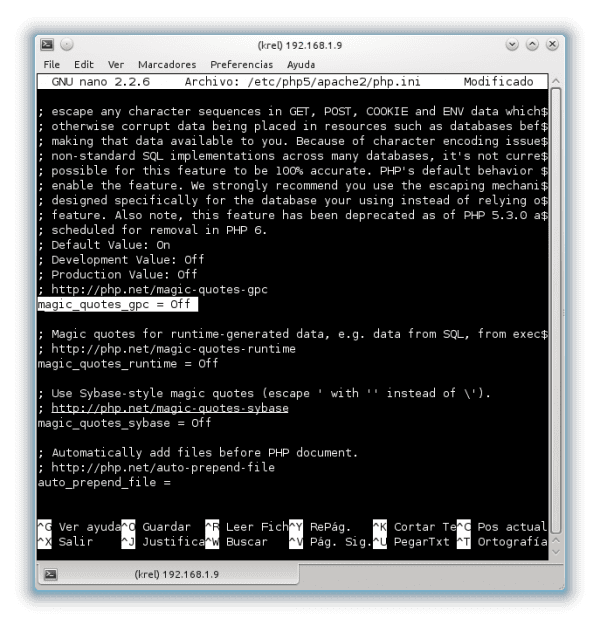
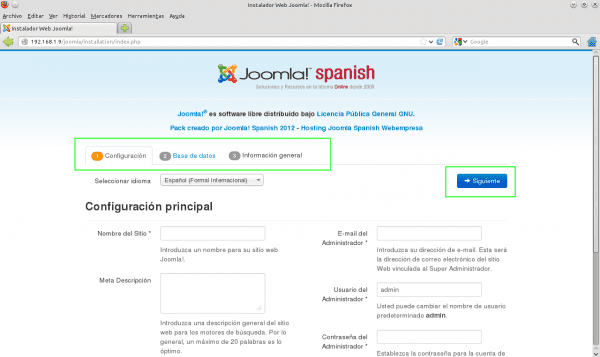


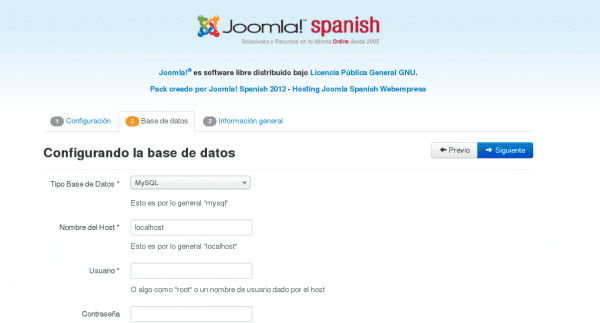

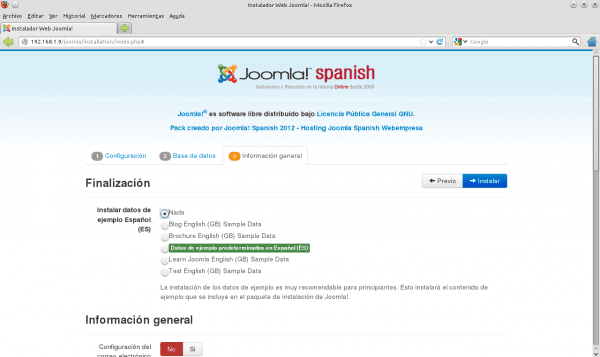



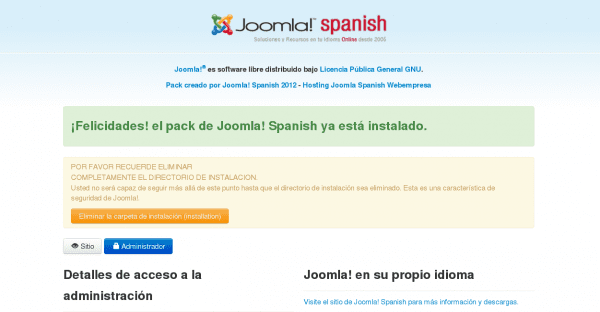

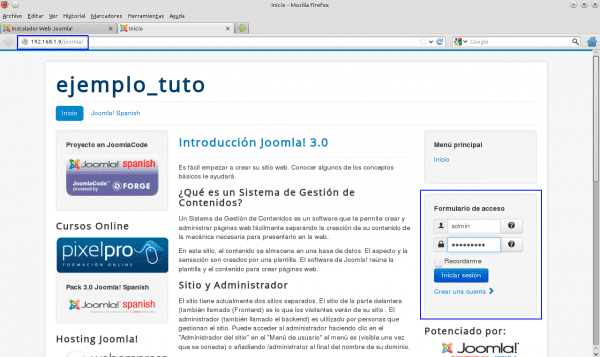
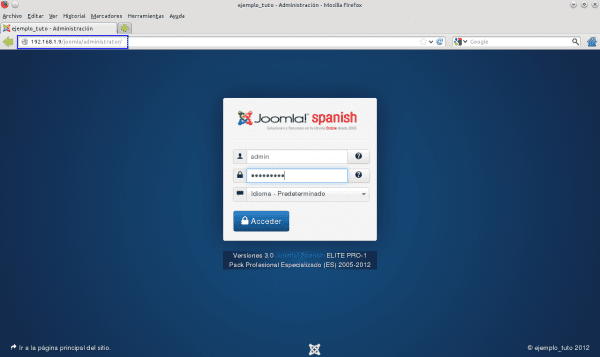
ดูน่ารักเวอร์ชั่น 3.
ส่วนของภาพได้รับการอาบน้ำที่ดีเนื่องจากฉันรู้ว่า Joomla (v1.5) แทบจะไม่เปลี่ยนแปลงเลย
ฉันลืมใส่ภาพด้านในของแบ็กเอนด์ แต่ถ้าคุณเห็นสิ่งเดียวกันนี้ทำให้คุณประทับใจก็จะมีการปรับปรุงใหม่จนเหลือเพียงหน้าโป๊กเกอร์ที่พูดว่าเอ่อฉันจะเริ่มที่ไหน ยังไงก็ทักทายครับ
เพื่อนเครลสะใจดีนะ = D !!! ...
บทช่วยสอนที่กว้างขวาง แต่สมบูรณ์มากฉันจะบอกว่า ...
เมื่อสักครู่นี้ฉันกำลังติดตั้ง LAMPP เพื่อทดสอบ Joomla เนื่องจากฉันมีโปรเจ็กต์ที่เป็นไปได้สองสามโปรเจ็กต์ฉันเข้าสู่บล็อกและฉันพบสิ่งนี้มันต้องเป็นสัญญาณประเภท = D ...
ขอขอบคุณสำหรับข้อมูลเราจะรอการเขียนเกี่ยวกับความปลอดภัยของคุณ ...
ไชโย !!! ...
ใช่มันค่อนข้างกว้างขวางและนั่นคือ XD เวอร์ชันสั้น
ฉันอยากจะแนะนำเวอร์ชัน 2.5 สำหรับโปรเจ็กต์ระดับมืออาชีพซึ่งเป็น LTS มันสวยงามมากและมีส่วนขยายเทมเพลตและอื่น ๆ จำนวนมากขึ้น
ธีมของ 3.0 คือการก้าวกระโดดที่น่าสนใจซึ่งส่วนใหญ่เป็นภาพรวมถึง bootstrap และการออกแบบที่ตอบสนองสำหรับมือถือ วัฏจักรใหม่เริ่มต้นขึ้น แต่ก็ยังมีอีกเล็กน้อยที่จะไป
ยังไงก็หวังว่าจะมีอันต่อไปเร็ว ๆ นี้ ทักทาย🙂
สิ่งที่ดีที่สุดเกี่ยวกับเวอร์ชัน 3 คือได้รับการปรับให้เหมาะกับเบราว์เซอร์มือถือ
แน่นอนว่าไม่ต้องสงสัยเลยว่าการปรับปรุงดาวคือสิ่งที่คุณพูดถึงความสามารถในการปรับตัวสำหรับอุปกรณ์เคลื่อนที่
อย่างไรก็ตามเวอร์ชันนี้ยังมีการปรับปรุงและนวัตกรรมอื่น ๆ อีกมากมายเทคนิคบางอย่างเช่นไดรเวอร์ PostgreSQL การกำหนดมาตรฐานและความสอดคล้องของโค้ดและภาพอื่น ๆ อีกมากมายและสำหรับนักพัฒนา ไม่ว่าในกรณีใดจะต้องถูกมองว่าเป็นจุดเริ่มต้นของวัฏจักรใหม่
อาศิรพจน์
ฉันแค่รู้สึกขอบคุณมาก🙂
ยินดีต้อนรับมันเป็นความสุข
หลังจากเห็น KZKG ^ Gaara ละเมิด Joomla อย่างแท้จริง (หรือว่า Drupal?) เชื่อฉันเถอะฉันจะไม่ใช้ CMS นี้เพื่อสิ่งที่สำคัญ 😛
ในความคิดของฉันแกนหลักของ Joomla นั้นค่อนข้างมั่นคงในแง่ของความปลอดภัย อย่างไรก็ตามการใช้ส่วนขยายและเทมเพลตในทางที่ผิดอาจทำให้เกิดช่องโหว่ได้
แต่มันก็เหมือนกับทุกสิ่งทุกอย่างโดยจะขึ้นอยู่กับการใช้งานด้านความปลอดภัยที่นำไปปฏิบัติ (ทั้งในระดับเซิร์ฟเวอร์และ CMS) ความทุ่มเทของผู้ดูแลระบบในงานนี้และจินตนาการของเขาในนั้นและแน่นอนทักษะของผู้ดูแลระบบ ผู้โจมตี แต่สิ่งสำคัญที่สำคัญคือการอัปเดต joomla ในลักษณะเดียวกับที่เราอัปเดตระบบของเรา
ฉันไม่รู้ว่าทำไมเมื่อฉันใช้ Midori ฉันได้รับ Mac OS โอ้โอ้กับตัวแทนผู้ใช้
ขอบคุณมากสำหรับบทช่วยสอนนี้ฉันจะทำการทดสอบบนพีซี😀
ขอแสดงความนับถือ
นั่นคือทั้งหมดที่เกี่ยวกับเราจึงดูว่าสามารถปรับปรุงขั้นตอนบางอย่างได้หรือไม่
ทักทาย🙂
ไม่ธรรมดาขอขอบคุณที่สละเวลาอธิบายอย่างครบถ้วนและเรียบง่ายจนฉันกล้าพูดให้กำลังใจใครก็ได้ ขอบคุณสำหรับการสนับสนุนและความเอื้ออาทร
ขอขอบคุณ. จริงๆแล้วมันง่ายกว่าที่คิด แต่การวางลงบนกระดาษใช้เวลาได้ผลฉันหวังว่าจะบรรลุเป้าหมายที่อวดดีอย่างยิ่งที่ฉันตั้งไว้
ทักทายและฉันยังคงขอบคุณสำหรับคำชม
โพสต์นั้นให้บริการฉันเป็นอย่างดีและฉันก็ทำตามจดหมายขอบคุณมากทักทาย!
มันมีประโยชน์มากมันง่ายมากในชั้นเรียนพวกเขาสอนวิธีที่ซับซ้อนและสับสนให้เรามากขึ้น: S
ขอบคุณมากมันง่ายมากทุกอย่างอธิบายได้อย่างสมบูรณ์แบบ
โดยวิธีการที่ Ubuntu เป็นภาพกราฟิกคือภัยพิบัติ xD
ฉันดีใจที่บทช่วยสอนนี้ให้บริการคุณอุดมคติคือเข้าใจขั้นตอนแล้วแบบฟอร์มและแต่ละคนจะปรับให้เข้ากัน
NokiaForever: ฉันคิดว่าตัวเองอ่อนแอ แต่เมื่อเร็ว ๆ นี้ฉันใช้ Ubuntu บนคอมพิวเตอร์ที่ทำงานของฉัน (แม้ว่าฉันจะมีอีกสองคนที่มี opensuse 12.2) อาจจะเป็นเพราะเป็นคอมพิวเตอร์ที่ทรงพลังกว่า แต่ประสิทธิภาพเป็นที่ยอมรับเมื่อไม่กี่วันก่อนฉันทำงานกับ fedora18 และ gnome-shell อย่างตรงไปตรงมาในขณะที่มันดำเนินไปทำให้เป็นที่ต้องการ ดังนั้นอบเชยจะเป็นยังไงมันก็ไม่มีทั้งประสิทธิภาพและความเสถียรเท่าที่ควร ในความคิดของฉันในขณะนี้ Unity นั้นดีที่สุดของ gtk ตัดไปที่การไล่ล่าฉันแนะนำ kde 100%
สำหรับความคิดเห็นของฉันเกี่ยวกับ Ubuntu ฉันมักจะชอบ rpm มากกว่า deb หลังจากผ่านไปสองสามเดือนของการเปิดตัวก็มีเสถียรภาพที่ดีภัยพิบัติดังกล่าวเกิดขึ้นในเดือนแรกหลังจากการเปิดตัวแต่ละครั้ง
ฉันใช้ Windows 8 และ 7 บนพีซีของฉันเนื่องจากฉันชอบ Windows ด้วยเหตุผลหลายประการ แต่เมื่อติดตั้งระบบปฏิบัติการ Linux ด้วยเช่นกันเพราะฉันชอบวิธี xD และด้วยทุกสิ่งที่คุณพูดมันทำให้ฉันอยากลองเปิดใช้ 12.2 บ้าง และ Unity ฉันไม่ชอบฉันชอบ gnome ปกติและแก้ไขด้วย compiz และอื่น ๆ
คู่มือที่ดีมากขอบคุณ สิ่งเดียวที่ฉันทำทุกอย่างและติดตั้งอย่างถูกต้องฉันเห็นแผงควบคุม joomla แต่เมื่อคุณเห็นหน้านั้นหน้า Apache ว่างเปล่าที่ระบุว่า It work ยังคงปรากฏอยู่ทำไมจึงเป็นเช่นนั้นคำทักทายและขอบคุณ
ตรวจสอบ URL ที่คุณใส่ไว้ในเบราว์เซอร์ พอร์ทัลผู้ดูแลระบบเป็นไดเร็กทอรีย่อยของเว็บเพื่อนำเว็บออกให้ลบส่วนของผู้ดูแลระบบ
ต้องมีการติดตั้งที่ไหนสักแห่ง หากคุณทำตามตัวอย่างเนื่องจากเว็บควรอยู่ใน IP / joomla / และในกรณีนั้นหากคุณใส่เฉพาะ IP ก็จะไม่มีอะไรเลยมีเพียงเอกสาร HTML ของสถานะเซิร์ฟเวอร์เท่านั้น ไม่ว่าในกรณีใดให้เข้าไปที่ / var / www / และดูว่ามีไดเรกทอรีใดบ้าง ในเบราว์เซอร์หากคุณไม่ได้แก้ไข apache / var / www / คือ IP และไม่มีอะไรเลยหากติดตั้ง joomla ในระดับที่ต่ำกว่าคุณจะต้องใส่ IP / lower_directory มันค่อนข้างวุ่นวาย แต่ฉันไม่รู้จะอธิบายตัวเองอย่างไรดีกว่า
ไม่ใช่ว่าฉันรู้แล้วถ้าฉันเข้าใจแผงการดูแลระบบได้ดีและฉันเข้าสู่ joomla ฉันได้ติดตั้งหลายตัวในเซิร์ฟเวอร์ windows แล้ว แต่ไม่เคยใช้ใน linux ฉันมีในรูทของ apache ใน / www ฉันใส่ mydomain / administrator และ ฉันได้รับพาเนลและนั่นเป็นสิ่งที่ดี แต่ฉันลบผู้ดูแลระบบออกเพื่อให้มองเห็นเว็บปกติและไม่เห็นมันทำให้ฉันมีข้อผิดพลาดหรือมากกว่าในพาเนล joomla ฉันให้มันดูพอร์ทัลและไม่เห็น สิ่งนั้นคือ Linux ฉันไม่รู้ว่าจะย้ายได้ดีแค่ไหน แต่ใน windows ฉันจะแก้ไขได้ฮิฮิมาดูกันว่าจะทำอะไรได้บ้างขอบคุณต่อไป
บทช่วยสอนของคุณดีมาก
มันเป็นกระบวนการเดียวกันสำหรับเดเบียน
ทักทาย!
คู่มือที่ดีมากฉันกำลังมองหาเครื่องมือที่จะนำไปใช้ใน บริษัท เพื่อจัดทำเอกสารดูเหมือนว่าจะยอดเยี่ยมสำหรับฉัน
ขอบคุณมากสำหรับคู่มือ
เดี๋ยวก่อนมีคนสามารถย้ายไซต์ที่สร้างใน joomla ได้เช่นฉันสร้างขึ้นมาติดตั้ง joomla 2.5.9 ใน windows 7
ฉันส่งต่อไปยัง windows xp ฉันทำการกู้คืน bd ใน windows 7 และฉันส่งต่อไปยัง xp เพื่อนำเข้าทั้งหมด
จากนั้นคัดลอกโฟลเดอร์การติดตั้ง joomla ซึ่งอยู่ใน www
และ wala ทุกอย่างทำงานได้ดีโดยไม่มีปัญหาใด ๆ
ฉันต้องการทำเช่นเดียวกัน แต่ใน ubunto เนื่องจากที่นั่นฉันต้องกำหนดค่าบริการ dhcp และ dns และติดตั้งเซิร์ฟเวอร์ apache
ฉันทำขั้นตอนการติดตั้งจากที่นั่นนำเข้าฐานข้อมูล
และฉันแทนที่ไฟล์การติดตั้งและไม่ได้เขียนทับไฟล์ configuration.php
และฉันโหลดหน้า index.php หากเปิดขึ้น แต่ที่นั่นฉันพยายามไปที่หน้านั้นและไม่เปิดอีกต่อไปฉันไม่รู้ว่าเกิดอะไรขึ้น
ฉันให้สิทธิ์การอ่านและเขียนแก่โฟลเดอร์หลักทั้งหมด แต่หน้าที่ฉันโหลดไม่ถูกต้องโดยคนที่ช่วยฉัน ...
เยี่ยมมาก😀
ขอบคุณมาก. สิ่งที่น่าตลก: เป็นโพสต์หรือบทช่วยสอนแรกที่ฉันทำตามทีละขั้นตอนโดยไม่ต้องเพิ่มหรือแก้ไขอะไรและฉันได้รับผลลัพธ์ที่คาดหวัง และเชื่อเถอะว่าฉันติดตามมาเยอะแล้ว
ขอบคุณจริงๆและขอแสดงความยินดี: คุณพูดนานแค่ไหน แต่มันก็คุ้มค่ามันเขียนได้ดีมาก: คุณติดตามและคุณมี joomla!
สวัสดี! ก่อนอื่นฉันขอแสดงความยินดีกับคุณที่บทช่วยสอนนี้สมบูรณ์และเป็นไปไม่ได้ที่ชัดเจน
คำถามของฉันเป็นเพราะฉันมีปัญหาและฉันไม่รู้วิธีแก้: ฉันติดตั้งหลอดไฟและเมื่อฉันป้อน ip ในเบราว์เซอร์มันจะส่งคืนสิ่งต่อไปนี้:
ไม่พบ
ไม่พบ URL ที่ร้องขอ / ไม่พบบนเซิร์ฟเวอร์นี้
Apache / 2.2.22 (Ubuntu) เซิร์ฟเวอร์ที่ 192.168.1.101 พอร์ต 80
ฉันไม่เข้าใจความหมายและถ้าทุกอย่างเรียบร้อย
เป็นข้อมูล: ฉันสามารถป้อน phpmyadmin ด้วยที่อยู่ IP นั้นได้
ฉันขอขอบคุณสำหรับความช่วยเหลือที่เป็นไปได้ทั้งหมด!
กวดวิชาที่ดีมาก ทำตามได้ง่ายมาก
ขอบคุณมาก
สวัสดีค่ะ.. สอนดีมาก.. ดีมาก !!
ฉันมีคำถามฉันจะสร้างเพจใหม่เพื่อไม่ให้ใช้ไฟล์ตัวอย่างได้อย่างไร
ขอบคุณมาก ..
Server_IP / joomla แต่ถ้าฉันไม่ต้องการให้ / joomla ออกมาและโหลดเฉพาะเพจผ่าน IP ของเซิร์ฟเวอร์ฉันต้องแตะไฟล์กำหนดค่าอะไร?
กราเซีย
ฉันขอแสดงความยินดีกับคุณสำหรับคำอธิบายและฉันรู้สึกขอบคุณมากสำหรับวิธีการโดยละเอียดที่คุณทำฉันมีเวลาอ่านโพสต์อื่น ๆ เนื่องจากข้อผิดพลาดในการติดตั้งที่ฉันมีและในบรรดาที่ฉันได้ให้คำปรึกษานี้ฉันชอบมากเพราะที่นี่ฉันพบ วิธีการแก้.
ขอบคุณ
ตกลงฉันต้องบอกว่า ... ปกติฉันไม่ได้โพสต์ แต่เกิดอะไรขึ้น ... ฉันอยู่กับโป๊กเกอร์คราร่าอย่างแน่นอนและคุณรู้ว่าครึ่งหนึ่งของเสียงหัวเราะกับการยกหน้าเพราะนั่นคือสิ่งที่ฉันทำเมื่อเห็นภาพ ... ทักทาย
คู่มือที่ดีมากมีประโยชน์มากและไม่ได้ให้ปัญหาใด ๆ ทุกอย่างทำงานได้ในครั้งแรกตามขั้นตอนขอบคุณสำหรับการทำงานนั้น
คู่มือที่ยอดเยี่ยม
ขอบคุณมาก..
ความสำเร็จและพร ..
atte
ทีโอ มาคิน่า
ฉันมี PHP เวอร์ชัน 5.5.9 และไฟล์ php.ini ไม่แสดงสิ่งที่คุณเขียน
เมื่อฉันพิมพ์ localhost / joomla มันบอกฉันว่า apache2 ไม่พบอะไรเลย
แก้ไข: ฉันเกิดความล่าช้าและแทนที่จะใส่ joomla ในไดเร็กทอรี / var / www / html / joomla ซึ่งเป็นสิ่งที่ถูกต้องฉันใส่ใน / var / www / joomla
ขอบคุณฉันเพิ่งเริ่มสร้างหน้าเว็บและช่วยฉันได้มาก
ขอบคุณสำหรับเอกสารโดยละเอียด ได้ผลเป็นครั้งแรก
เพียงแค่สงสัยบรรทัดที่กล่าวถึงใน /etc/php5/apache2/php.ini จะไม่ปรากฏ ฉันคิดว่ามันเลิกใช้ไปแล้วและไม่จำเป็น?. ในกรณีของฉันฉันใช้เวอร์ชัน 5.6.4 + dfsg-1
สวัสดีข้อมูลที่ยอดเยี่ยมอธิบายได้ดีมาก ตอนนี้ผมมีดราม่าตอนลง IP_Server / joomla ฉันได้รับ 404 เมื่อลองใช้กับหน้า apache และ phpadmin ผลลัพธ์เป็นบวก แต่กับ joomla มันไม่ได้ผลสำหรับฉัน คุณรู้หรือไม่ว่ามันคืออะไร?
ทักทายมากมาย.
เยี่ยมมาก !!!!!
@krel ฉันเพิ่งเริ่มใช้ joomla ช่วยบอกฉันจากเอกสารทั้งหมดได้ไหมว่าจะเริ่มจากตรงไหน?
ขอบคุณสำหรับข้อมูล !!!!
สวัสดีคุณสามารถบอกฉันได้ไหมว่าทำไมจึงเกิดข้อผิดพลาดนี้ นี่เป็นครั้งแรกของฉันที่เริ่มต้นด้วย Linux และ Joomla
ขอบคุณ
ไม่พบ
ไม่พบ URL / joomla ที่ร้องขอบนเซิร์ฟเวอร์นี้
Apache / 2.4.10 (Ubuntu) เซิร์ฟเวอร์ที่ 192.168.0.102 พอร์ต 80
สำหรับพวกคุณที่มีข้อผิดพลาด 404 Not Found
ไม่พบ URL / joomla ที่ร้องขอบนเซิร์ฟเวอร์นี้
Apache / 2.4.10 (Ubuntu) เซิร์ฟเวอร์ที่ 192.168.0.102 พอร์ต 80
ฉันได้แก้ไขโดยวางโฟลเดอร์ที่เราสร้างไว้ (joomla) ไว้ในโฟลเดอร์« html »ที่มีอยู่
ฉันได้ทำกับสัตว์เดรัจฉานแล้ว sudo nautilus (ubuntu), sudo nemo (mint) ฯลฯ ... และฉันได้ดำเนินการลบไฟล์ index.php จากโฟลเดอร์ "html" และฉันได้คัดลอกและวางทุกอย่างจากภายในโน้ต "joomla"; ฉันได้เปิดใช้งานไฟล์ที่ซ่อนไว้ก่อน
หรือบทช่วยสอนที่สมบูรณ์และเรียบง่ายที่ฉันเห็นบนเน็ตเกี่ยวกับหรือใช้ Joomla ไม่ใช่เซิร์ฟเวอร์ Ubuntu
obrigado โดย partilhar และการสอนทำผมparabéns
(กอดจากแองโกลา)